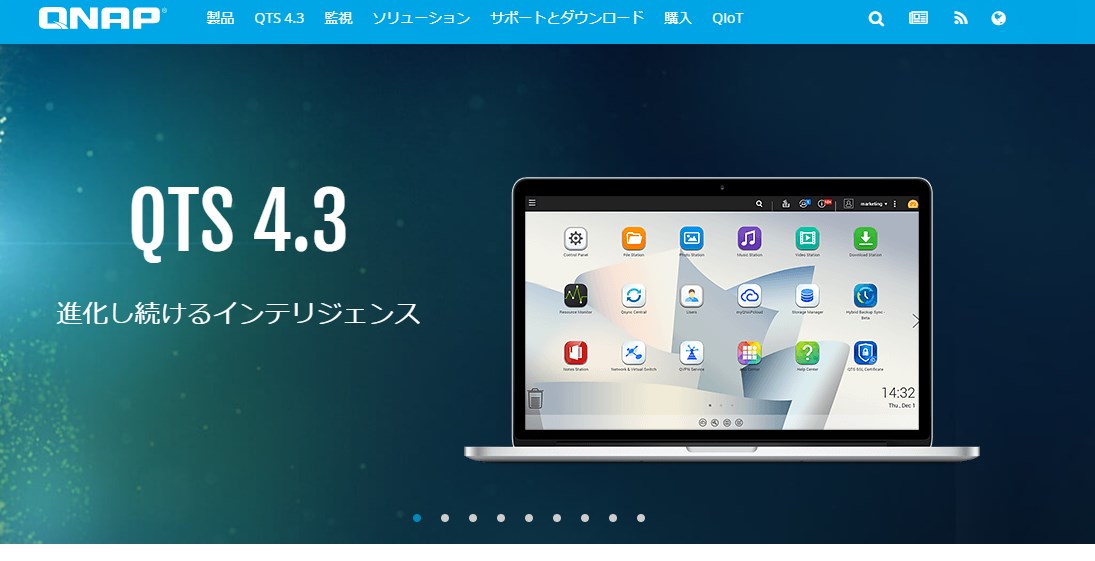外部から社内のデータにアクセスしたい。
しかも通常のエクスプローラーのように、PCのフォルダを開くようにアクセスしたい。
といった要望をよくいただきます。
たくさん方法はありますが、今回はQNAPのNASでmyQNAPcloud Connectを使いPPTPでVPN接続する方法をご紹介したいと思います。
myQNAPcloudに登録し、NASに設定しPPTPを使えるようにする
何はともあれ、まずmyqnapcloudのアカウントを作成しましょう。
「今すぐサインアップから」必要事項を入力し、アカウントを作成します。
アカウントが作成できたら本体に設定します。
QNAP NAS管理画面よりmyQNAPcloudアカウントを設定
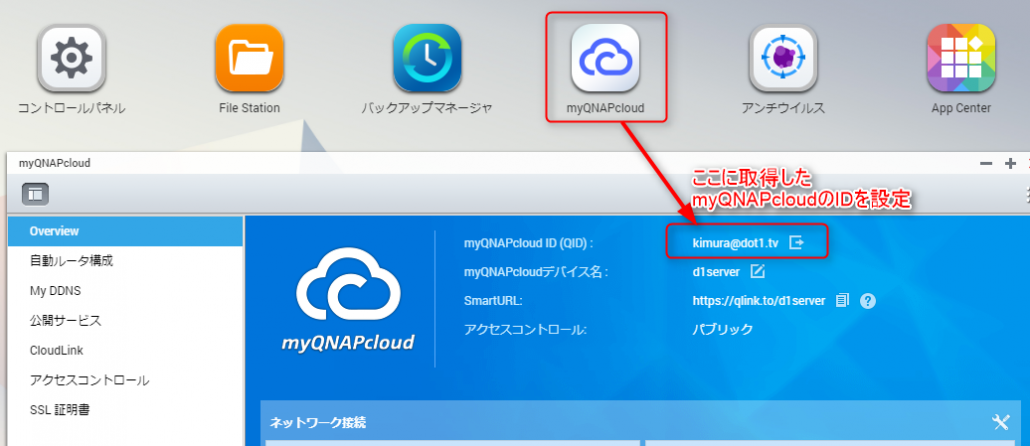
QVPN Serviceを有効化
次に、VPNサービスを利用できるようにします。
App Center より、「QVPN Service」をインストール。各機能を有効化します。
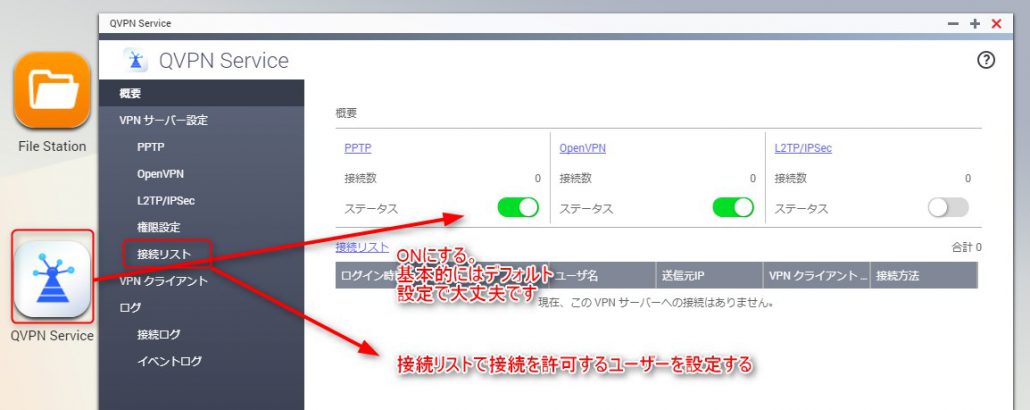
ルーターの設定をする
このルーターの設定が今回のポイントです。
自動設定だけだと、エラーが出てしまう場合がほとんどです。
ルーター設定のポイント
- ルーターがWAN側からのGREプロトコルを通過させる設定が可能なのか
- NASに固定IPを設定する。(コントロールパネル > ネットワーク のTCP/IPタブにて設定可能。例:192.168.1.150)
- ポートフォワーディング(静的IPマスカレード)に以下の設定をする。
- LAN側のホスト:NASのIP(例:192.168.1.150)
プロトコル:TCP/IP
ポート番号:1723(PPTP)
優先度:小さい数字が優先 - LAN側のホスト:NASのIP(例:192.168.1.150)
プロトコル:GRE(47)
ポート番号:*
優先度:小さい数字が優先
- LAN側のホスト:NASのIP(例:192.168.1.150)
上記を設定します。
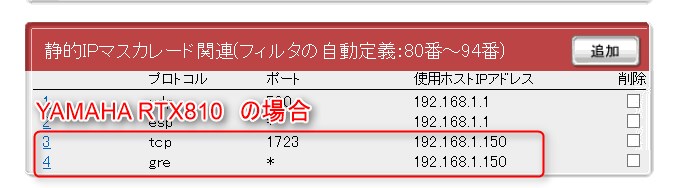
設定が完了したら、NAS管理画面で確認します。
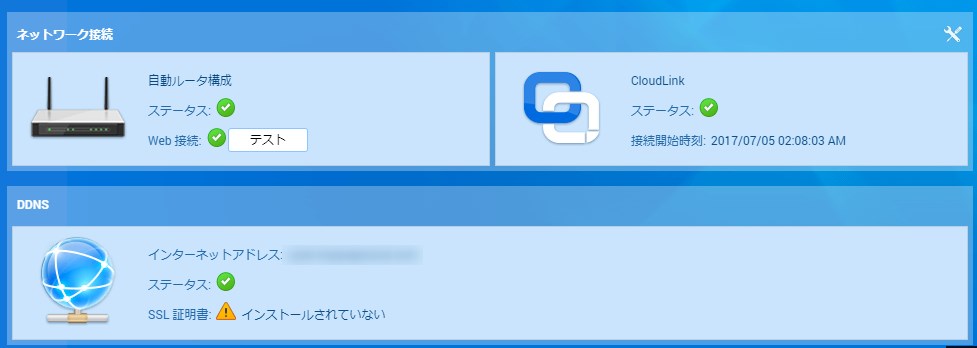
myQNAPcloud Connectをインストールして接続設定をする
QNAPユーティリティアプリのmyQNAPcloud Connectを下記よりインストールします。
※windows版しかありません。また、Appleはpptpを推奨していないようで、myQNAPcloud Connectでiphoneのテザリングを使用するとエラーになってしまいます。
インストールが終わったらソフトを起動し、NASを追加します。
VPN接続の設定
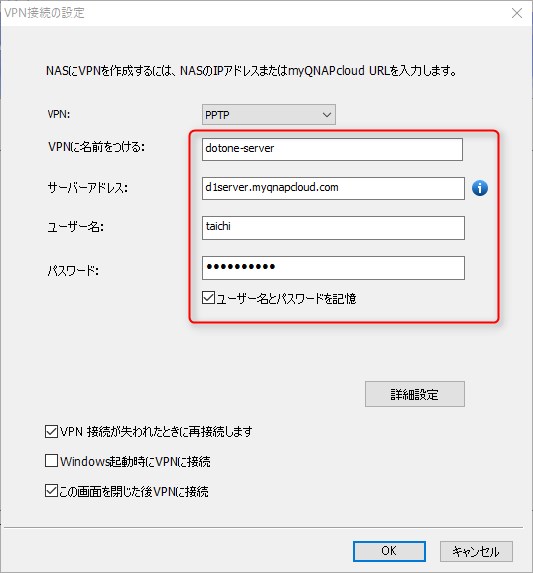
| VPNに名前を付ける | 任意の名前 |
| サーバーアドレス | My DDNSのアドレス |
| ユーザー名: | 接続を許可しているユーザー名 ※接続許可はQVPN Serviceの権限設定 |
| パスワード: | QNAPに設定している上記ユーザーのパスワード |
設定が完了したら、接続テストをしてみます。
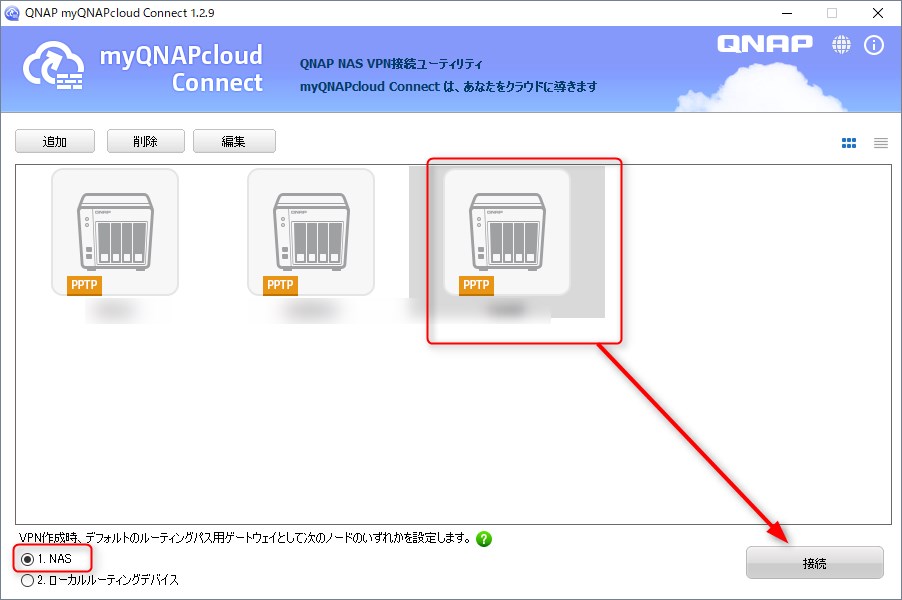
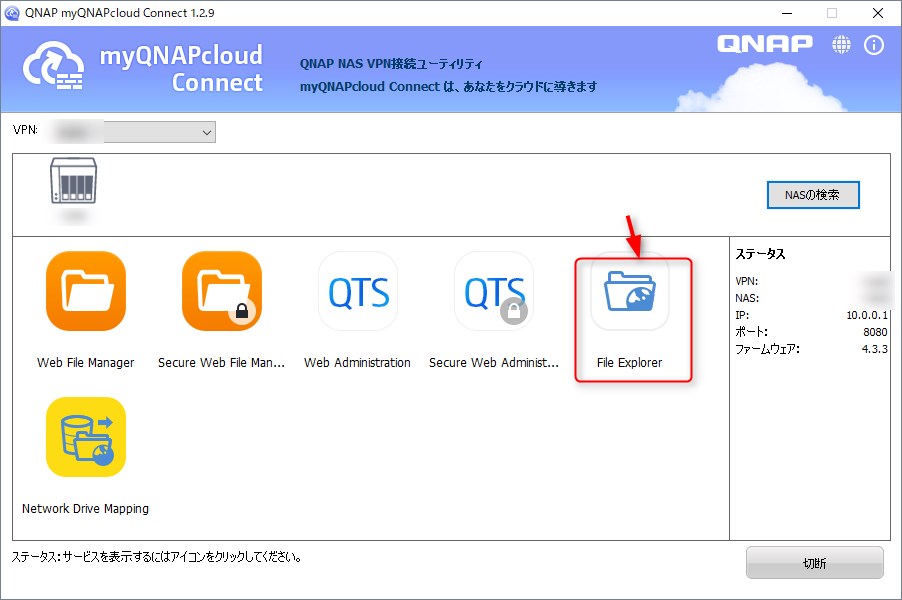
接続できたら、「File Explorer」をクリックするとwindowsでフォルダを見ているように閲覧できます。
これでPPTPによる一連の設定は完了です。
お疲れさまでした